
e-Statのデータベースを触ろう
e-Statとは
日本の統計が閲覧できる政府統計のポータルサイトです。
URLはこちら
e-Statには数多くの統計が格納されており、景気・雇用・国民意識・健康など、ここには書き尽くせないほどの調査データがあります。
(なんと、733調査のデータと1,611,688 件のデータセット!)
実に興味深いデータたちですね。
1つ1つ見たいところですが、日が暮れてしまう…。
色々とe-Statを触っているうちに、データベース機能がとても便利なことに気づいたので私の備忘録を兼ねて共有します。
e-Statのデータベースを触ってみる
様々なデータが格納されており、目移りしますが、
今回は家計収支の調査結果を使っていきます。
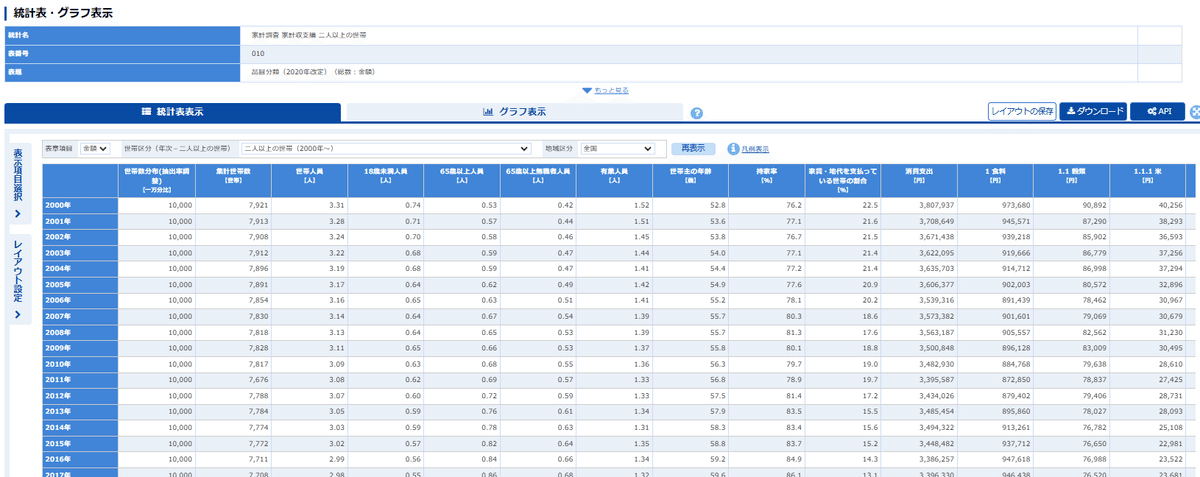
調査結果にアクセスするとデフォルトでは上記の状態です。
このままだとTableauで処理していくのが大変なのでデータベース操作して、
Tableauで認識しやすい形にしていきます。
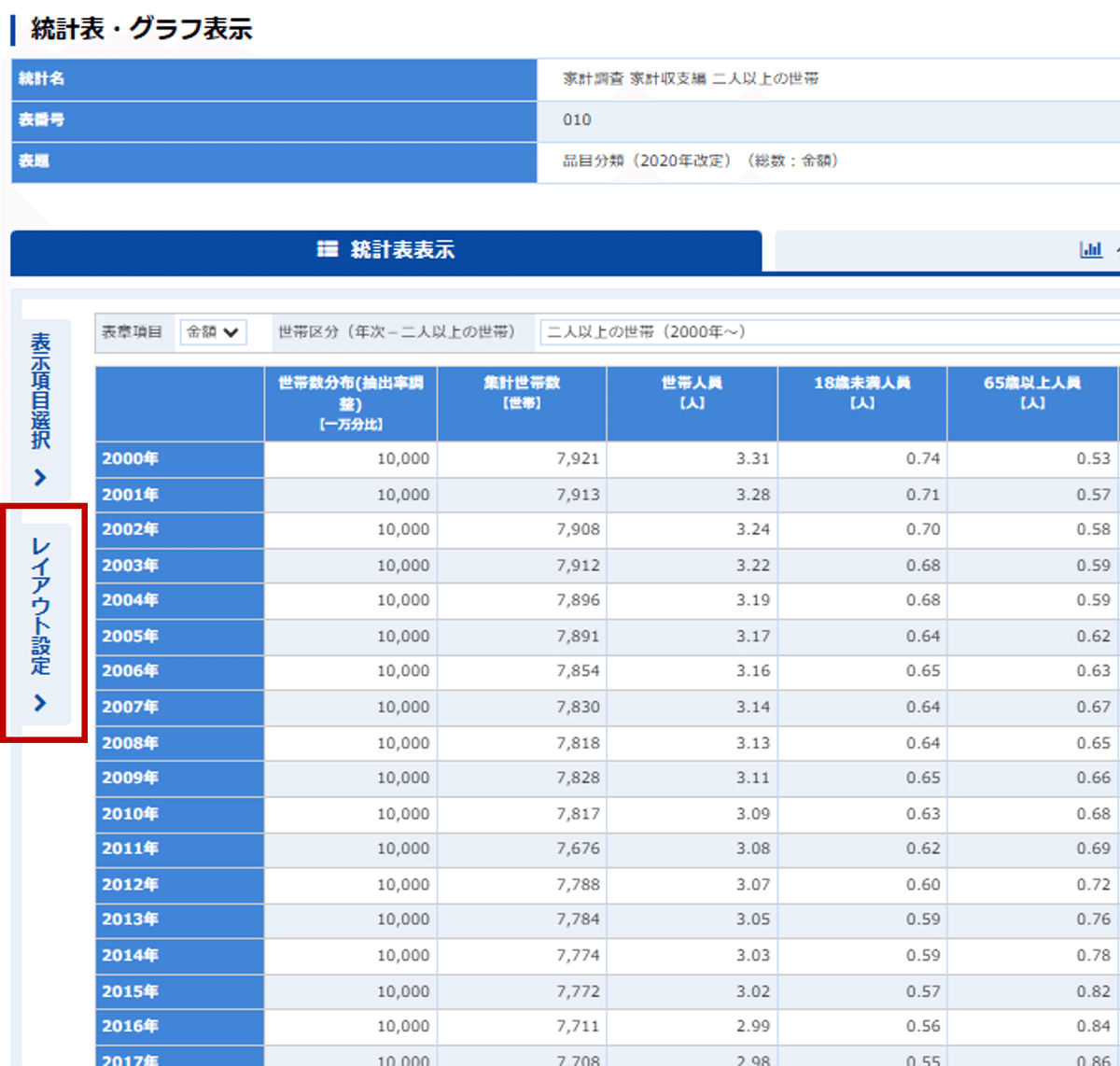
ページ左側のレイアウト設定を選択します。

このようなレイアウト設定ページが開きます。
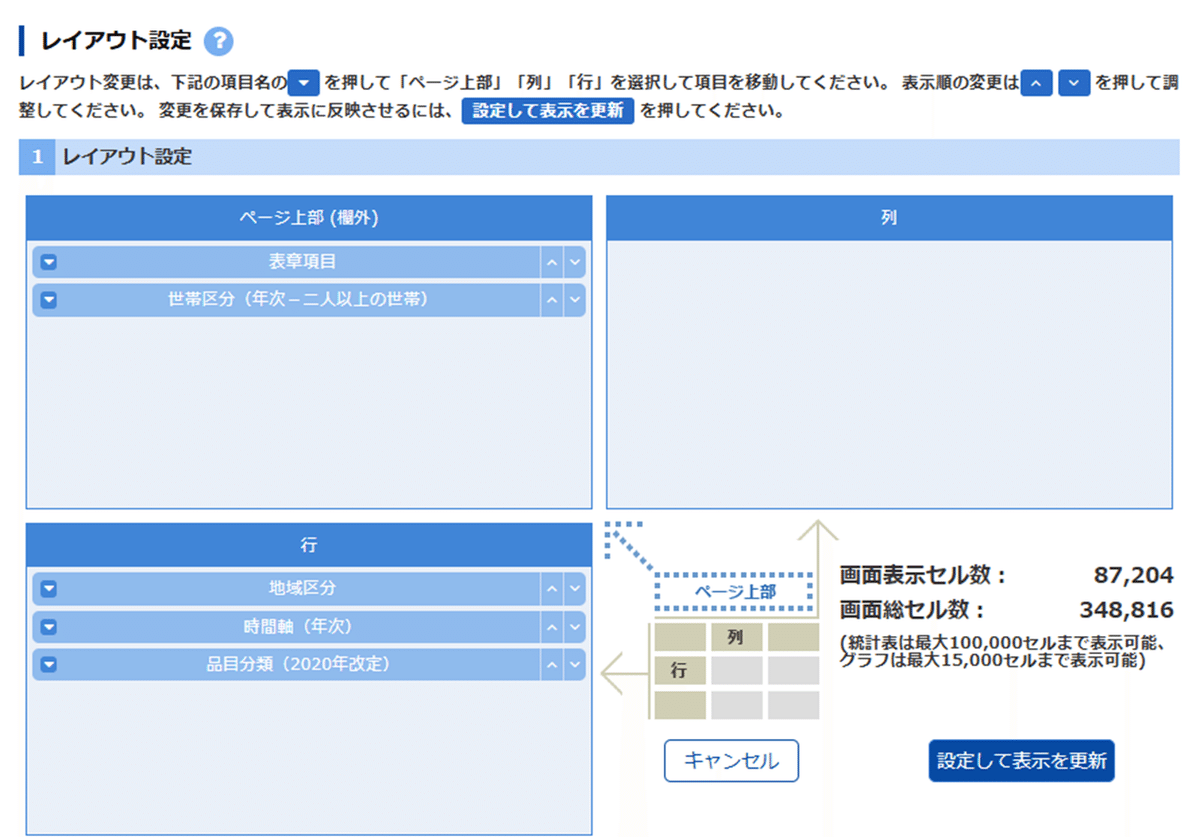
ドラック&ドロップで列と行に入れるデータを選択していきます。
今回はこんな感じで設定してみました。
”設定して表示を更新”を押すと右側にデータの様子が表示されます。
自信がなくても都度確認できるので便利です。
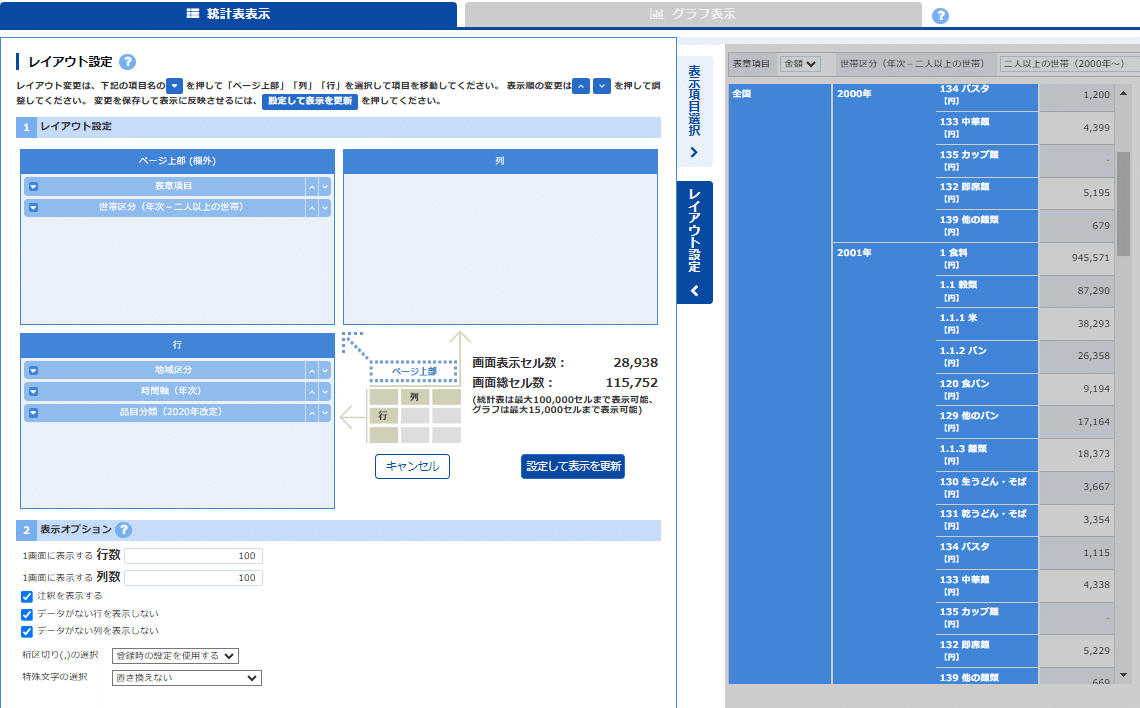
この形ならTableauでもすぐに読み込めますね。
あとはダウンロードして、カテゴリマスタを付けたらすぐに使えます。
直観的なドラック&ドロップで完結するので簡単ですね!
注意点としては、データ量が膨大なものが多く、データ量を減らさないと弱いPCはすぐにフリーズしてしまいます。私も実際にVizを作る際は泣く泣く品目分類を減らしました。
e-Statの家計調査データから作ったViz
地域によって食べる魚が違う、という話題を聞いてTableauで魚の種類別の支出金額を探索できるようダッシュボードを作ってみました。おまけで野菜のデータも入れています。https://t.co/fUUyJGodAs
— Go com (@Gocom2024) January 28, 2025
つくったきっかけはX(Twitter)の投稿通りです。
さけは北海道、青森、新潟といった日本海側の北国。マグロは静岡、山梨、神奈川、東京、千葉と、静岡+関東の傾向があったりしました。九州ではあまりマグロを売りにしている店を見ない気がしてましたが、家計支出もその通りだったので、面白かったです。
最後に
頻繁に触らない機能は一度触っても次に触るときには忘れてしまいがちです。e-Statの場合だと、「思い出すのが面倒だから、Excelで落とせばいいや!」ってなりそうな未来が見えたので、今回備忘録を作ってみました。
一度面倒だと感じてしまうと触らなくなってしまうので、そうならないよう心掛けていきたいです。
